- 欢迎访问起航教学!
如何将Word中将命令按钮添加到工具栏
12-14 18:35:46 分类:办公技巧 浏览次数: 516次
标签:办公技巧大全,http://www.qihang56.com
如何将Word中将命令按钮添加到工具栏,
如何将Word中将命令按钮添加到工具栏。经常使用Word的朋友应该深有感触,在需要一项功能时往往得进行好几步才能达到效果,这样往往浪费了时间,不能提高工作效率。这篇小编就带大家如何将Word中将命令按钮添加到工具栏。Word2010文档窗口中的“快速访问工具栏”用于放置命令按钮,使用户快速启动经常使用的命令。默认情况下,“快速访问工具栏”中只有数量较少的命令,用户可以根据需要添加多个自定义命令,今天我们就来介绍一下如何添加命令按钮到快速访问工具栏,操作步骤如下所述:
1、打开Word2010文档窗口,依次单击“文件”→“选项”命令,如图1所示。

2、在打开的“Word选项”对话框中切换到“快速访问工具栏”选项卡,然后在“从下列位置选择命令”列表中单击需要添加的命令,并单击“添加”按钮即可,如图2所示。
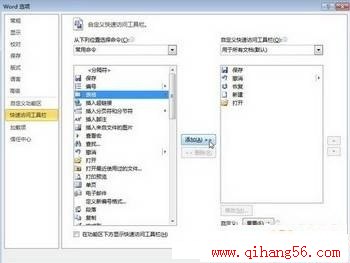
3、重复步骤2可以向Word2010快速访问工具栏添加多个命令,依次单击“重置”→“仅重置快速访问工具栏”按钮将“快速访问工具栏”恢复到原始状态,如图3所示。
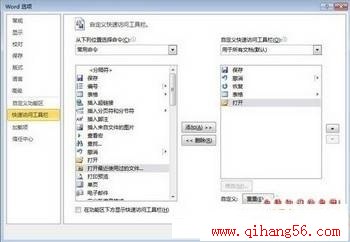
本文来自http://www.qihang56.com 谢谢支持!
如何将Word中将命令按钮添加到工具栏。经常使用Word的朋友应该深有感触,在需要一项功能时往往得进行好几步才能达到效果,这样往往浪费了时间,不能提高工作效率。这篇小编就带大家如何将Word中将命令按钮添加到工具栏。Word2010文档窗口中的“快速访问工具栏”用于放置命令按钮,使用户快速启动经常使用的命令。默认情况下,“快速访问工具栏”中只有数量较少的命令,用户可以根据需要添加多个自定义命令,今天我们就来介绍一下如何添加命令按钮到快速访问工具栏,操作步骤如下所述:
1、打开Word2010文档窗口,依次单击“文件”→“选项”命令,如图1所示。

2、在打开的“Word选项”对话框中切换到“快速访问工具栏”选项卡,然后在“从下列位置选择命令”列表中单击需要添加的命令,并单击“添加”按钮即可,如图2所示。
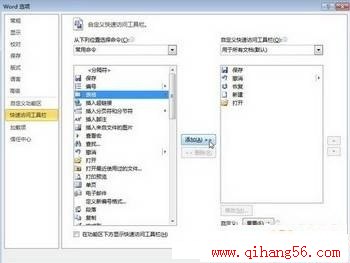
3、重复步骤2可以向Word2010快速访问工具栏添加多个命令,依次单击“重置”→“仅重置快速访问工具栏”按钮将“快速访问工具栏”恢复到原始状态,如图3所示。
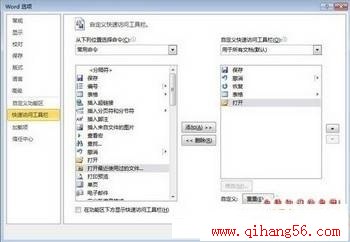
本文来自http://www.qihang56.com 谢谢支持!
相关热词搜索:
- ·上一篇:读懂BIOS巧超频 nForce2主板相关设置篇
- ·下一篇:如何让QQ成为首席通信官
分享到:
收藏
评论排行
办公技巧 热门排行
- · PowerPoint2017教程:平抛运动的实现
- · 粘贴预览 Excel2017粘贴效果预览功能
- · 在Word2017文档中替换字符技巧
- · 轻松找回Office2017传统界面
- · 用Word 2017书签编辑长文档
- · 将PowerPoint2017幻灯片打包成CD并刻录
- · Word2017应用技巧荟萃
- · word2017怎样设置和灵活应用页眉和页脚
- · 如何删除最近的Word2017文档记载
- · 经典Word 2017小技巧
- · PowerPoint2017丰富图片优化编辑
- · 禁止未授权用户修改 Word 2017 文档
- · 两种方法解决Office2017和office 2017
- · Word2017中显示或隐藏标尺网格线和导航
- · 提取PowerPoint2017中的图片
- · 在PowerPoint2017(PPT)中插入Excel图
- · 在Word2017中设置折页和拼页页边距
- · 用Web版式视图将Excel2017表格转为Wor
- · 设置Excel2017数据精度 保障准确性
- · Word2017很多你看不见的技巧
- · Word2017中智能标记的设置
- · Word 2017文档中设置纸张大小技巧
- · Office 2017安装后出现的Q盘分区有什么
- · 利用Word2017新功能除去修订
